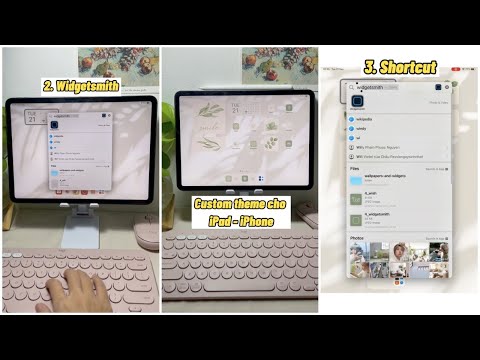WikiHow này hướng dẫn bạn cách ngăn các thư đến từ một người gửi cụ thể vào tài khoản Yahoo Mail của bạn. Bạn sẽ cần sử dụng trang web Yahoo để thực hiện việc này - bạn không thể chặn người gửi từ ứng dụng Yahoo Mail dành cho thiết bị di động. Hãy nhớ rằng, trong khi việc chặn người gửi sẽ ngăn họ liên hệ với bạn bằng địa chỉ email bị chặn, các dịch vụ thư rác sẽ thường sử dụng nhiều địa chỉ email dùng một lần, điều này làm cho việc chặn thư rác kém khả thi hơn so với việc chặn một con người.
Các bước

Bước 1. Mở Yahoo Mail
Truy cập https://mail.yahoo.com/ trong trình duyệt web trên máy tính của bạn. Thao tác này sẽ mở hộp thư đến Yahoo của bạn nếu bạn đã đăng nhập.
Nếu bạn chưa đăng nhập, hãy nhập địa chỉ email và mật khẩu của bạn khi được nhắc

Bước 2. Nhấp vào Cài đặt
Nó ở góc trên bên phải của hộp thư đến. Một menu thả xuống sẽ xuất hiện.
Nếu bạn chỉ thấy biểu tượng bánh răng ở đây (chứ không phải từ "Cài đặt"), hãy đảm bảo rằng bạn đang sử dụng giao diện Yahoo Mail cập nhật bằng cách nhấp vào màu xanh lam Một cú nhấp chuột từ hộp thư đến đã nâng cấp của bạn ở bên trái của trang trước khi tiếp tục.

Bước 3. Nhấp vào Cài đặt khác
Tùy chọn này ở gần cuối trình đơn thả xuống. Làm như vậy sẽ mở ra trang Cài đặt.

Bước 4. Nhấp vào Bảo mật và quyền riêng tư
Đó là một tab ở bên trái của trang.

Bước 5. Nhấp vào + Thêm
Tùy chọn này nằm ở bên phải của tiêu đề "Địa chỉ bị chặn" ở giữa cột "Bảo mật và quyền riêng tư".

Bước 6. Nhập địa chỉ email
Nhập địa chỉ email đầy đủ của người bạn muốn chặn.

Bước 7. Nhấp vào Lưu
Đó là một nút màu xanh lam bên dưới hộp văn bản "Địa chỉ". Làm như vậy sẽ thêm người gửi vào danh sách địa chỉ email bị chặn của bạn; kể từ bây giờ, bất kỳ email nào từ họ sẽ tự động kết thúc trong thư mục Spam.